Como alterar o nome de usuário e o nome de exibição do Twitch

Quer dar um novo começo ao seu perfil do Twitch? Veja como alterar o nome de usuário e o nome de exibição do Twitch com facilidade.

A maioria de nós tem várias contas do Google Drive carregadas com muitas coisas categorizadas com base em pessoal e profissional. Mas se você quiser transferir arquivos do Google Drive de uma conta para outra, existem três maneiras de fazer isso. A transferência pode ser devido a vários motivos, como a criação de um novo e-mail, a atribuição de uma conta de e-mail a um determinado campo ou qualquer outra coisa. Sem mais delongas, vamos discutir como mover arquivos no Google Drive e transferi-los para outra conta:
Como mover arquivos no Google Drive e transferi-los para outra conta?
Existem três maneiras simples, mas demoradas, de facilitar as etapas de como mover arquivos de um Google Drive para outro. Vamos começar com a primeira e mais fácil de todas:
Leia também: Como ocultar arquivos no Google Drive
Método 1: Como mover arquivos no Google Drive - por método de compartilhamento
O truque é simples e provavelmente você já o usou muitas vezes antes. Basta compartilhar o arquivo e tornar o novo proprietário da conta do arquivo. Aqui estão as etapas detalhadas sobre como mover arquivos no Google Drive:
Etapa 1. Abra sua conta do Google em qualquer navegador e selecione todos os arquivos.
Etapa 2 . Depois de selecionar os arquivos, clique no botão Compartilhar localizado no canto superior direito e se parece com uma pessoa com um sinal de mais.
Etapa 3 . Digite o novo endereço de e-mail na caixa e clique no botão Enviar abaixo para concluir o processo.

Etapa 4 . Clique no botão Compartilhar novamente, o novo endereço de e-mail será destacado sob o antigo, destacando o fato de que este arquivo foi compartilhado. Clique no triângulo para baixo exibindo Editor próximo a ele e escolha “Make Owner”.
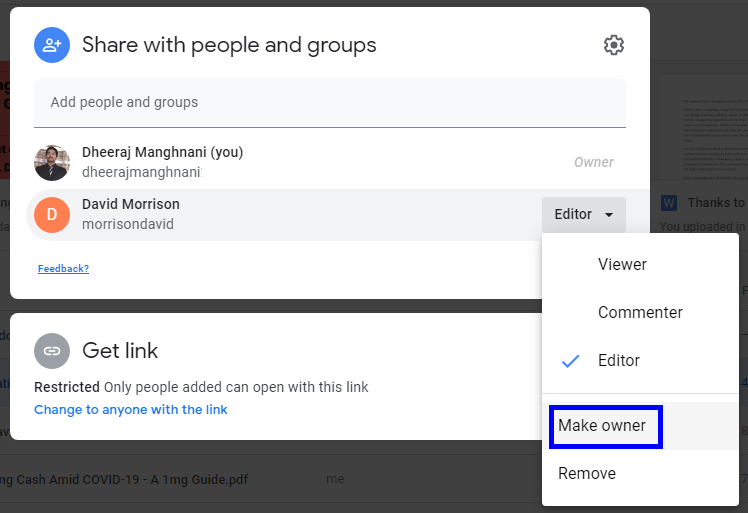
Etapa 5 . Confirme na caixa de prompt e pronto. Todos os arquivos estarão disponíveis na segunda conta. Este é o primeiro método de como mover arquivos de um Google Drive para outro.
Leia também: Como mover fotos do Google Drive para o Google Fotos
Método 2. Como mover arquivos no Google Drive - por método Google Takeout
Você já teve a estranha sensação de que o Google sabe o que você está pensando e provavelmente desenvolveu uma ferramenta para transferir arquivos do Google Drive? Então, você está certo, pois existe essa ferramenta - o Google Takeout, que pode ser a resposta sobre como mover arquivos de um Google Drive para outro. Ele foi projetado para fazer um backup de todos os seus arquivos do Google Drive de uma só vez e armazená-los em uma unidade externa ou em seu computador como backup.
Etapa 1. Abra o Google Takeout clicando neste link em seu navegador.
Etapa 2. Você encontrará uma lista com muitos itens que podem ser incluídos no backup e todos eles estão selecionados.
Etapa 3. Primeiro, clique no botão Desmarcar tudo à direita e role para baixo até localizar o Drive.
Etapa 4 . Clique na caixa de seleção ao lado do Drive e em “Todos os dados do Drive incluídos”. Selecione os arquivos que deseja mover e clique em OK.

Etapa 5 . Agora você retornará à página de abertura anterior e precisará rolar para baixo e clicar em Próximo passo.
Etapa 6 . Depois de clicar no botão, você será redirecionado para uma nova página onde terá que selecionar o tipo de arquivo, frequência e distribuição e clicar no botão Criar Exportar no final.
Nota : Este processo demorará muito, dependendo do número de arquivos que você possui. Um zip ou pacote de todos os arquivos pode ser baixado como um único arquivo e depois extraído. Após a extração, os arquivos podem ser carregados para a nova conta.
Este é o segundo método para mover arquivos no Google Drive e ao mesmo tempo criar um backup deles em seu computador.
Leia também: Como recuperar arquivos excluídos do Google Drive
Método 3. Como mover arquivos no Google Drive - Por método de download simples
Se o Google Takeout e os métodos de compartilhamento eram complicados, então esta é uma maneira simples de facilitar a transferência de arquivos do Google Drive. Aqui estão as etapas sobre como mover arquivos de um drive do Google para outro:
Etapa 1 . Abra o navegador, faça login em sua conta antiga do Google Drive e crie uma pasta.
Etapa 2 . Agora mova todos os arquivos que deseja mover para esta nova pasta.
Etapa 3. Depois de mover tudo, clique com o botão direito do mouse na nova pasta e selecione Download.
Etapa 4 . Um arquivo Zip compactado será baixado, o que levará um tempo considerável, dependendo do tamanho e do número de arquivos.
Etapa 5 . Assim que o download for concluído, faça login em sua nova conta do Google Drive e faça upload de todos os arquivos descompactados.
Dessa forma, você pode simplesmente baixar e fazer upload de arquivos, tornando-se uma etapa fácil no processo de como mover arquivos no Google Drive.
Leia também: Proteja os dados do seu computador: faça um backup no Google Drive
Método 4. Como mover arquivos no Google Drive - Por um método de serviço de terceiros
Fonte da imagem: MultCloud
O método final para transferir arquivos do Google Drive é usar um serviço de terceiros como o MultCloud para facilitar um movimento suave sem fazer download ou upload de nada. MultCloud é a melhor solução para mover dados de um Google Drive para outro, pois é um processo automático.
A interface gráfica do usuário é semelhante a um aplicativo explorador de arquivos e pode ser usada com as seguintes etapas:
Etapa 1 . Visite MultCloud.com e crie uma conta.
Etapa 2 . Em seguida, clique na opção Adicionar Cloud Drive e selecione Google Drive.
Etapa 3. Insira as credenciais da conta antiga e repita a Etapa 2 e escolha a segunda conta.
Etapa 4 . Assim que as contas forem carregadas, escolha os arquivos que deseja mover e simplesmente arraste e solte-os.
Etapa 5 . Isso é tudo, pessoal. A transferência de arquivos ocorrerá automaticamente.
Leia também: 5 etapas simples para liberar espaço no Google Drive
A palavra final sobre como mover arquivos no Google Drive e transferi-los para outra conta
Estas são as quatro soluções para transferir arquivos do Google Drives se você quiser mudar seu e-mail ou mover arquivos entre contas. O último método de usar um aplicativo de terceiros é o mais conveniente de todos, mas deixa você menos vulnerável ao risco de alguém acessar seus arquivos. Os outros métodos são seguros, pois apenas o Google tem acesso aos seus arquivos e contas, mas, por outro lado, consomem muito tempo e esforço.
Siga-nos nas redes sociais - Facebook e YouTube . Em caso de dúvidas ou sugestões, por favor, deixe-nos saber na seção de comentários abaixo. Adoraríamos responder a você com uma solução. Publicamos regularmente dicas e truques junto com soluções para problemas comuns relacionados à tecnologia.
Leitura sugerida:
Como acessar arquivos do Google Drive off-line
7 recursos do Google Drive para Android que você deve conhecer
Quer dar um novo começo ao seu perfil do Twitch? Veja como alterar o nome de usuário e o nome de exibição do Twitch com facilidade.
Descubra como alterar o plano de fundo no Microsoft Teams para tornar suas videoconferências mais envolventes e personalizadas.
Não consigo acessar o ChatGPT devido a problemas de login? Aqui estão todos os motivos pelos quais isso acontece, juntamente com 8 maneiras de consertar o login do ChatGPT que não funciona.
Você experimenta picos altos de ping e latência no Valorant? Confira nosso guia e descubra como corrigir problemas de ping alto e atraso no Valorant.
Deseja manter seu aplicativo do YouTube bloqueado e evitar olhares curiosos? Leia isto para saber como colocar uma senha no aplicativo do YouTube.
Descubra como bloquear e desbloquear contatos no Microsoft Teams e explore alternativas para um ambiente de trabalho mais limpo.
Você pode facilmente impedir que alguém entre em contato com você no Messenger. Leia nosso guia dedicado para saber mais sobre as implicações de restringir qualquer contato no Facebook.
Aprenda como cortar sua imagem em formatos incríveis no Canva, incluindo círculo, coração e muito mais. Veja o passo a passo para mobile e desktop.
Obtendo o erro “Ação bloqueada no Instagram”? Consulte este guia passo a passo para remover esta ação foi bloqueada no Instagram usando alguns truques simples!
Descubra como verificar quem viu seus vídeos no Facebook Live e explore as métricas de desempenho com dicas valiosas e atualizadas.








